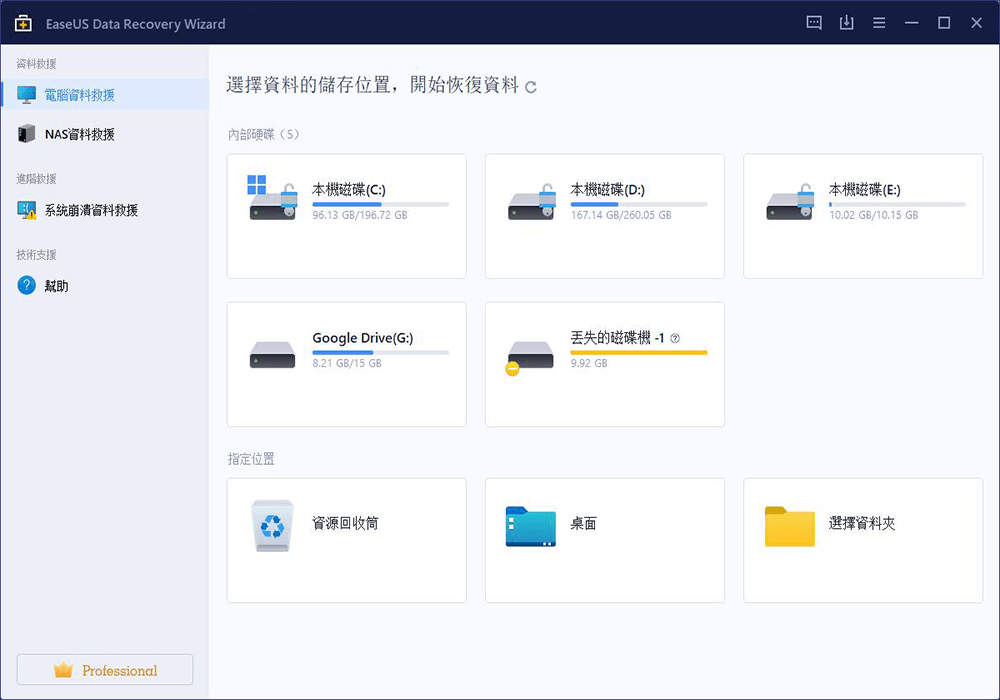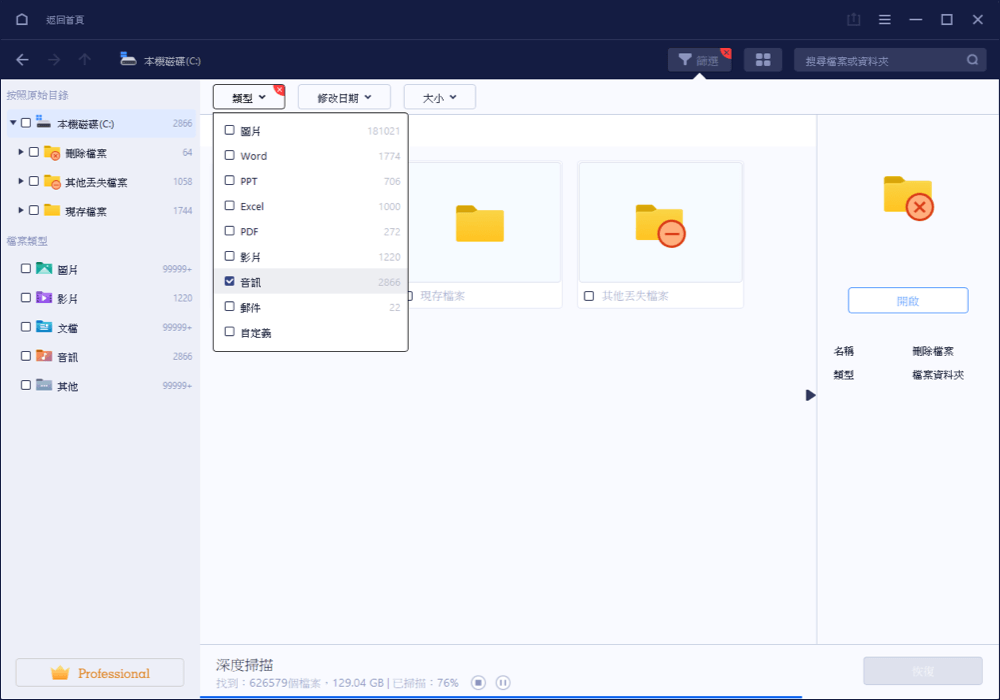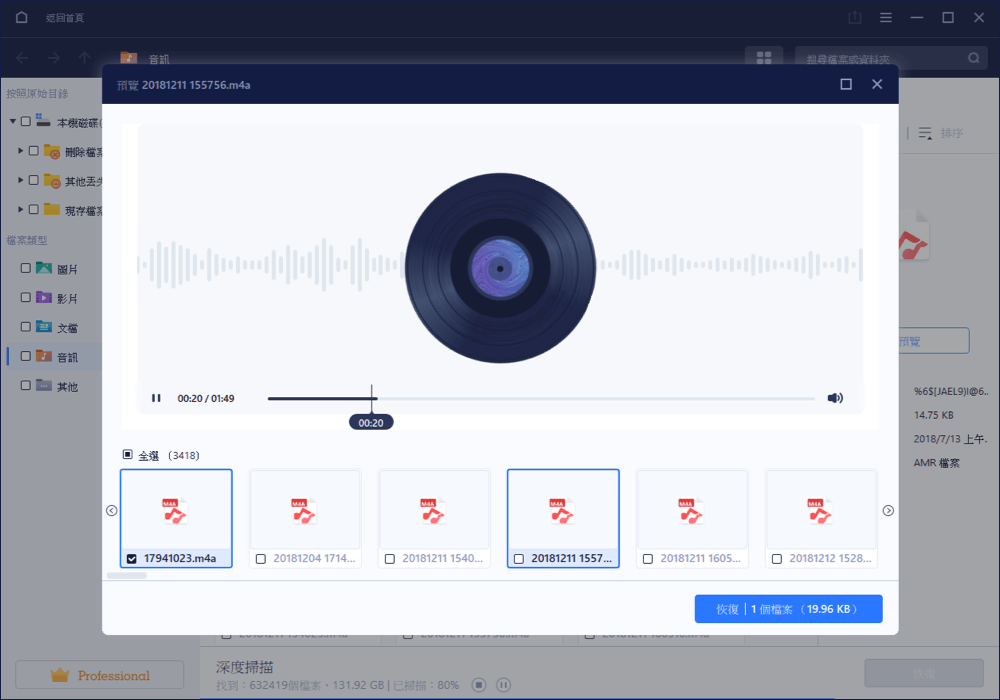文章目錄
![]() 編輯人員資料
編輯人員資料
![]() 評論及獎項
評論及獎項
音訊檔案是許多企業的關鍵組成部分,而不僅僅是娛樂產業。無論是記錄客戶服務對話、遠端召開會議,還是使用附帶音軌進行演示,它們都需要隨時可用。
但是當這些音訊檔案突然丟失時會發生什麼?雖然恢復遺失的資料似乎令人生畏且複雜,但檢索遺失的音訊檔案的過程實際上比您想像的要簡單!在這篇文章中,我們將深入探討全面的解決方案,以便 Windows、Mac、Android 和 iPhone 用戶可以輕鬆恢復音訊檔案- 無論它們有多舊或多模糊!
為什麼在 Windows/Mac/Android/iPhone 上遺失音訊檔案
遺失音訊檔案可能會令人非常沮喪,特別是如果它們是重要事件或電話的音訊。音訊檔案遺失的原因有很多。
- 隨著時間的推移,音訊檔案可能會損壞或損壞
- 整理檔案時您不小心刪除了整個資料夾
- 設備恢復出廠設定會刪除所有設備資料
- 傳輸音訊檔案時發生意外中斷
如何在 Windows 11/10/8/7 上還原已刪除的音訊檔案
如果您不小心從 Windows 11/10/8/7 電腦中刪除了音訊檔案並想要還原它,好消息是有多個選項可用。恢復音訊檔案的關鍵是在意識到它們消失後立即採取行動。並依照以下步驟在 Windows 11/10/8/7 上還原音訊檔案。
方法 1. 從資源回收筒恢復已刪除的音訊檔案
幸運的是,您可以採取一些步驟來最大限度地提高恢復這些檔案的機會。恢復音訊檔案最有效的方法是使用資源回收筒資料夾。請依照以下步驟恢復遺失的音訊檔案。
步驟 1. 雙擊桌面上的資源回收筒圖標,開啟資源回收筒。
步驟 2. 找到並選擇需要恢復的已刪除音訊檔案。
步驟 3. 右鍵點選所選項目並選擇「恢復」。

方法 2. 使用音訊恢復軟體恢復已刪除的音訊檔案
為了獲得成功恢復音訊檔案的最佳機會,必須快速採取行動,因為隨著時間的推移,您的機會會大大減少。如果您無法從資源回收筒恢復已刪除的音訊檔案,請使用 EaseUS Data Recovery Wizard。此資料復原軟體只需簡單的點擊即可協助復原 Windows 11/10/8/7 上已刪除的檔案。它有很多亮點。
EaseUS 音訊恢復工具
- 此 SD 卡復原軟體可協助從 HDD、SSD、USB、SD 卡等任何裝置恢復遺失的資料。
- 您隨時可以找回意外刪除、格式化或從裝置中移動的內容。
- 只需三個簡單的步驟即可支援 Windows 11/10/8/7/XP 上遺失的音訊檔案復原。
下載此音訊復原軟體並恢復 Windows PC/筆記型電腦上已刪除的音訊檔案。
注意:
在音頻文件被刪除的當下,請立即停止使用該設備。否則,存入新數據將覆蓋舊數據,救回被刪除的數據成功率降低。
第一步:運行EaseUS音頻恢復軟體
選擇音頻丟失未置,單擊「掃描」查找丟失的音頻文件。
第二步:掃描並找到丟失的音頻文件
等待程序完成掃描指定的磁碟來搜索丟失的文件。接著,通過雙擊找到的音頻預覽文件內容。
第三步:恢復音頻文件
勾選所有需要恢復的音頻文件。單擊「恢復」將它們儲存到電腦或外接式儲存設備。
方法 3. 從 Windows 檔案記錄中復原已刪除的音訊檔案
恢復 Windows 音訊檔案的另一種方法是使用檔案歷史記錄。它是一個備份實用程序,允許用戶將其個人資料檔案持續備份到外部儲存設備。如果您提前啟用了檔案歷史記錄,則可以透過以下步驟恢復已刪除的音訊檔案。
步驟 1. 點選搜尋框並輸入檔案歷史記錄。
步驟 2. 從搜尋結果中按一下「從檔案記錄恢復檔案」。
步驟 3. 選擇需要恢復的音訊檔案並預覽它們。
步驟 4. 點選綠色的「恢復」按鈕。

如何在 Mac 上恢復已刪除的音訊檔案(3 種方法)
在 Mac 上恢復已刪除的音訊檔案是一項簡單明了的任務。您所需要做的就是使用 Mac 資料復原軟體或 Time Machine 檢查垃圾箱。繼續閱讀以獲得完整指南。
方法 1. 檢查 Mac 垃圾箱中是否有遺失的音訊檔案
刪除的檔案去哪裡了?通常,它們位於 Mac 上的廢紙簍中。因此,您可以透過檢查 Mac 垃圾箱來恢復遺失的音訊檔案。
- 00:00 - 垃圾回收
- 00:26 - Mac 垃圾箱如何運作
- 01:21 - 從 Mac 垃圾箱中恢復檔案
- 01:51 - 恢復已清空的垃圾檔案
方法 2. 使用軟體恢復已刪除的 Mac 音訊檔案
在 Mac 上恢復已刪除的音訊檔案可能是一件棘手的事情,但由於適用於 Mac 的 EaseUS Data Recovery Wizard,現在變得非常簡單。
EaseUS Data Recovery Wizard for Mac 是一款有效且可靠的資料復原工具,旨在恢復 Mac 上已刪除的檔案。它支援各種常見的檔案格式,並具有強大的掃描功能,可快速定位深層分割區中的隱藏檔案,輕鬆找到您需要的檔案。
下載 EaseUS Mac 資料恢復軟體並按照以下步驟在 Mac 上恢復遺失的音訊檔案:
步驟1. 選擇丟失資料和檔案的磁碟位置(可以是內接HDD/SSD或可移動儲存裝置)。點擊掃描按鈕。

步驟2. EaseUS Data Recovery Wizard for Mac將立即掃描您選擇的磁碟卷,並在左側面板上顯示掃描結果。

步驟3. 在掃描結果中,選擇檔案並點擊立即恢復按鈕將資料救回。

方法 3. 從 Time Machine 恢復已刪除的 Mac 音訊檔案
就像 Windows 的檔案歷史記錄一樣, Time Machine是 Mac 內建的備份和復原工具。如果您已使用 Time Machine 進行備份,則可以按照下列步驟還原已刪除的音訊檔案。
- 點擊蘋果標誌。然後,從下拉式選單中選擇系統偏好設定。
- 按一下此圖示以開啟“時間機器”選項。
- 確保選取功能表列中的“顯示時間機器”選項。
- 點選“進入時間機器”按鈕。您以前的所有時間機器備份都將顯示在此畫面上。
- 按一下「恢復」按鈕可恢復 Mac 上遺失的音訊檔案。

如何在 Android 上恢復已刪除的音訊檔案
在 Android 上恢復已刪除的音訊檔案可能是一項棘手的任務,但是,有多種方法可以恢復這些檔案。
在 Android 上使用雲端盤
使用雲端儲存可以幫助恢復遺失的音訊檔案,因為它通常儲存已同步並從設備上傳的所有資料。
轉向 Android 資料恢復軟體
此外,從 Google Play 商店下載信譽良好的恢復應用程式可以提供一個簡單的選項來恢復遺失的音訊檔案。其中許多應用程式提供了恢復 Android 裝置上已刪除的音訊檔案所需的深度掃描功能。
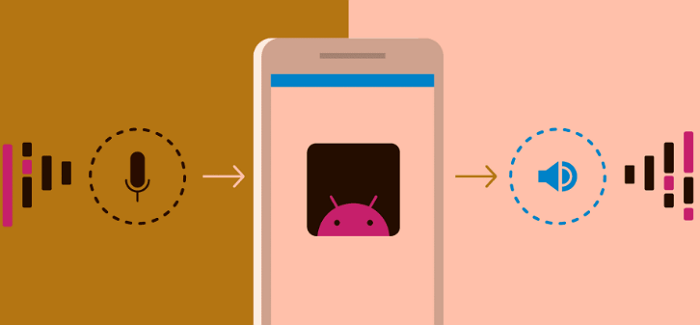
最終,根據 Android 裝置使用的檔案系統類型,存在多種恢復選項可從 Samsung 恢復已刪除的音訊檔案。
如何在 iPhone 上恢復已刪除的音訊檔案
在 iPhone 上恢復已刪除的檔案不一定是一項壓力很大的任務。根據您正在運行的 iOS 版本,有多個選項可以幫助恢復丟失的音訊檔案,讓您恢復看似永遠丟失的記憶或重要會議。
如果您使用的是較新版本的 iOS,則可以直接從照片應用程式中的「最近刪除」相簿還原檔案。
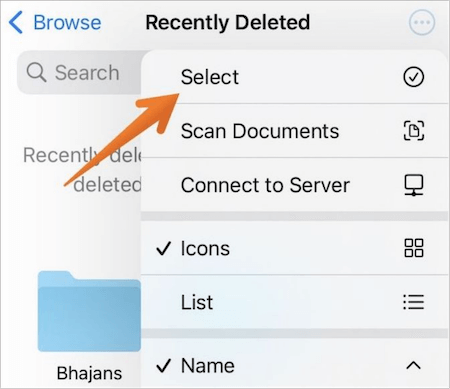
如果這不起作用, EaseUS MobiSaver 可供下載,它可以恢復您的音訊檔案,以獲得輕鬆無憂的體驗。
- 將您的裝置連接到電腦
- 讓軟體掃描 iPhone 上遺失的資料
- 選擇格式類型並恢復先前刪除的所有資料
只要資料沒有被覆蓋,就總有希望搶救 iPhone 上被遺忘的音訊檔案。
結論
總而言之,恢復已刪除的音訊檔案可能是一個挑戰。根據丟失資料的設備,您可能會比其他人更成功地找到並恢復它。幸運的是,每個平台上都有很多處理資料遺失的選項。
毫無疑問,請確保定期備份,這樣您就不會遇到需要音訊復原的情況。但無論如何,如果確實出現問題,了解這些提示和技巧將有助於減輕許多壓力。
音訊恢復常見問題解答
如果您仍然遇到問題,請閱讀問題和答案以獲得更多協助。
1. 如何恢復永久刪除的語音備忘錄?
恢復已刪除的語音備忘錄最簡單的方法是使用「最近刪除」資料夾:
- 開啟 iPhone 上的語音備忘錄應用
- 向下滾動以找到最近刪除的資料夾並點擊它
- 找到您想要恢復的語音備忘錄
- 按一下恢復錄音
2. 我可以恢復錄音嗎?
是的,有很多方法可以從 Android 手機或 iPhone 檢索已刪除的語音和通話錄音。您可以使用 EaseUS資料復原軟體在 Windows 和 Mac 上復原已刪除的音訊檔案。
3. 為什麼我的音訊檔案消失了?
以下是原因列表:
- 儲存設備已損壞
- 不小心刪除了您的檔案
- 中斷檔案傳輸
這篇文章有幫到您嗎?
相關文章
-
![author icon]() Agnes 2023年02月16日
Agnes 2023年02月16日
-
![author icon]() Agnes 2023年03月20日
Agnes 2023年03月20日
-
![author icon]() Gina 2023年03月20日
Gina 2023年03月20日
-
![author icon]() Agnes 2023年02月16日
Agnes 2023年02月16日